4 módszer az iPhone jelszókövetelményének javítására 2025-ben
Azt írja ki a telefonod, hogy „60 percen belül meg kell változtatnod az iPhone feloldókódját?”. Ez riasztó lehet. Számos felhasználó találkozott már valamilyen oknál fogva ugyanezzel a problémával. De a kérdés az, hogy miért jelenik meg ez a „Jelszó szükséges” üzenet az iPhone-odon? Ha fogalmad sincs, akkor van okod arra, hogy elolvasd ezt az útmutatót. Azért vagyunk itt, hogy bemutassuk az összes okot, amiért az üzenet folyamatosan felbukkan a telefonod képernyőjén. Emellett a probléma megoldásának leghatékonyabb megoldásait is biztosítjuk. Tehát, ha többet szeretnél megtudni arról, hogyan javíthatod ki a... iPhone jelszókövetelmény probléma, azonnal olvasd el ezt a bejegyzést!
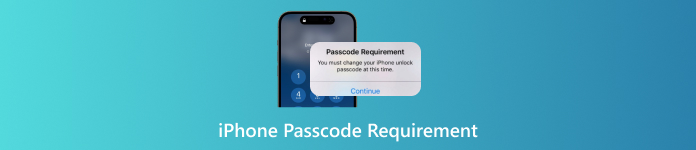
Ebben a cikkben:
1. rész. Miért van szükség jelszóra? Felugró ablak
Találkozott már iPhone-ján a „Jelszókód szükséges” felugró üzenettel? Ebben a részben számos okot megvizsgálunk, amiért ez a probléma felmerülhet. Olvasson tovább, és tudjon meg többet.
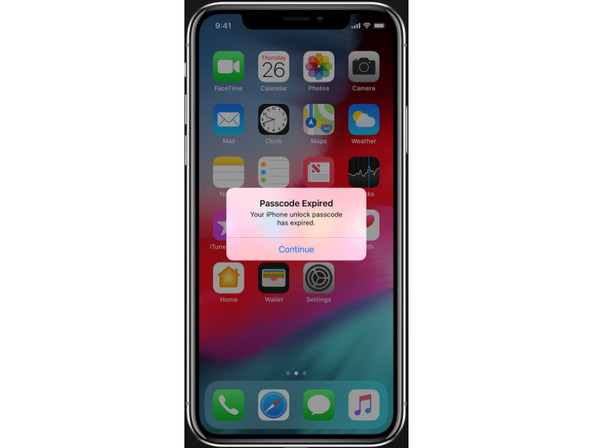
Túl sok böngésző gyorsítótár
Amikor gyakran böngészel az interneten a böngésződben, sütik és gyorsítótár halmozódhatnak fel. Ezért, amikor a mennyiségük eléri a maximális szintet, a legjobb, ha azonnal eltávolítod őket. Ha nem törlöd a sütiket és a gyorsítótárat az eszközödről, egy felugró ablak jelenik meg a képernyőn, amely a jelszó megváltoztatását kéri.
Egyszerű jelszó
Ha az iPhone jelszava túl egyszerű, például 1111, 4444, 0000, aaaa és 1234, az Apple kérni fogja, hogy módosítsa az iPhone jelszavát valami bonyolultabbra. Erősen ajánlott, ha nem szeretné, hogy mások könnyen kinyithassák iPhone-ját.
MDM-korlátozás
Ha az iOS-eszközöd MDM alatt van, és nincsenek engedélyeid egy adott funkcióhoz vagy alkalmazáshoz, akkor zárolódik. Ezzel valószínűleg megjelenik a jelszót kérő üzenet a telefonod képernyőjén. Az MDM (Mobile Device Management) rendszer tagjaként vagy részének lenni problémákat okozhat. Jobb lenne megváltoztatni a jelszót és feloldani az MDM-zárat.
E-mail fiók vagy konfigurációs profil
Az Apple meghatározott szabályzatokat érvényesít, amelyek előírják a jelszókövetelményeket a konfigurációs profilokhoz és a Microsoft Exchange e-mail fiókokhoz. Ezek a szabályzatok gyakran állandó jelszókérést váltanak ki iPhone-okon, ami frusztrációt okozhat a felhasználók számára. A probléma megoldásához törölheti a problémás konfigurációs profilokat, vagy frissítheti a jelszóbeállításait, hogy megfeleljenek a biztonsági szabályoknak.
2. rész. Hogyan javítsuk ki a folyamatos iPhone jelszókövetelményt
Hatékony megoldást keres a probléma megoldására? Ebben az esetben feltétlenül olvassa el ezt a részt. Minden szükséges utasítást megadunk, hogy zökkenőmentesen és hatékonyan eltávolíthassa a felugró ablakot az iPhone képernyőjéről.
1. megoldás. Indítsa újra az iPhone-ját
Az első és legalapvetőbb hibaelhárítási módszer az iPhone újraindítása. Előfordulhat, hogy ideiglenes rendszerhibák vagy zavarok miatt felugró ablakok jelennek meg. Az ilyen típusú problémák megoldására az újraindítás a leghatékonyabb megoldás. Felhívjuk figyelmét, hogy az iOS-eszköz újraindításának folyamata az iPhone modelljétől függően változik. Az alábbi képen egy egyszerű útmutatót talál.
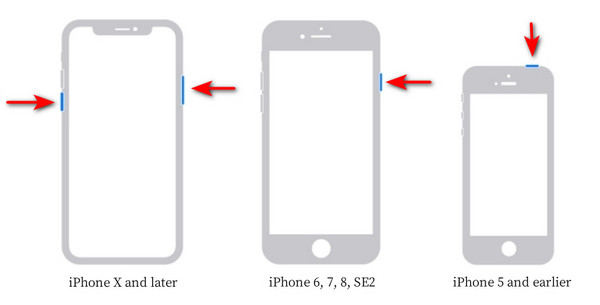
Az első lépés a gomb megnyomása és lenyomva tartása Hangerő fel/le gombot és a Erő gombot egyszerre, amíg meg nem jelenik a kikapcsoló csúszka.
Ezután elkezdheted húzni a Csúszka a készülék kikapcsolásához és 30 másodperc várásához.
Ezután lenyomva tarthatja a Erő gombot az iPhone bekapcsolásához.
2. megoldás. Változtassa meg az iPhone jelszavát
Ahogy fentebb említettük, ha egyszerű iPhone jelszavad van, akkor az Apple kérheti, hogy bonyolultabbra változtasd. Ebben az esetben a legjobb, ha követed az ajánlást, és megváltoztatod a jelszavadat. Ehhez kövesd az alábbi lépéseket.
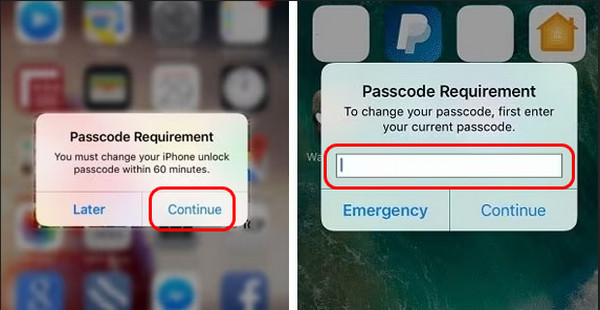
Amikor megjelenik a felugró ablak, nyomja meg a Folytatni gomb.
Ezután írja be az előző jelszavát, és koppintson a Folytatni gomb.
A végső folyamathoz adja meg jelszavát, és győződjön meg róla, hogy összetettebb, mint az előző.
3. megoldás. Törölje az előzményeket és a webhelyadatokat
Egy másik hasznos módszer a Safari előzményeinek és webhelyadatainak törlése. Ideális, ha törölni szeretnéd a sütiket és a gyorsítótárat. A folyamat előnye, hogy egyszerű. Így, ha iPhone-felhasználó vagy, a Beállítások alkalmazással befejezheted a feladatot. Az alábbi lépéseket is követheted a feladat azonnali elvégzéséhez.
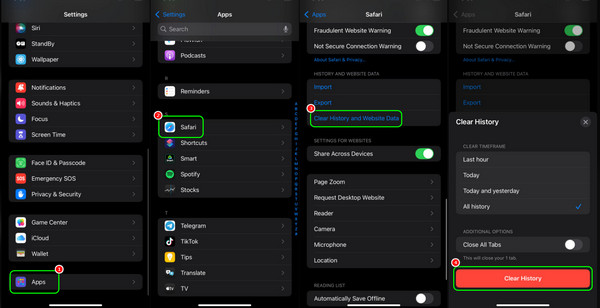
Nyisd meg az iPhone-odat, és folytasd a következővel: Beállítások alkalmazás. Ezután görgessen le, és nyomja meg a Alkalmazások elemre választási lehetőség.
Ezután kattintson a Szafari alkalmazást, és nyomja meg a Törölje az előzményeket és a webhelyadatokat választási lehetőség.
Miután megnyomtad, kiválaszthatod a kívánt időkeretet. Ezután koppints a Törölje az előzményeket gombra az összes süti és gyorsítótár eltávolításához.
3. rész. Hogyan lehet leállítani a jelszókövetelményeket iPhone-on: Végső útmutató
Ha az Apple azt javasolja, hogy változtasd meg a jelszavadat, akkor a legjobb, ha eltávolítod a jelszavadat, és újat hozol létre. Ezzel a folyamattal jobb jelszót hozhatsz létre, amelyet az Apple elfogad. Ha kiváló szoftvert keresel, amely segít elérni a kívánt eredményt, azt javasoljuk, hogy használd a következőt: imyPass iPassGoEzzel a szoftverrel tökéletesen eltávolíthatod a jelszavadat, és létrehozhatsz egy újat. A legjobb az egészben, hogy a feloldó egyszerűen navigálható elrendezéssel rendelkezik, ami gondtalan feloldási folyamatot biztosít. Ezenkívül számos iPhone modellen használható, a korábbitól a legújabb verzióig. Biztonságos is a használata, mivel garantálja az eszköz biztonságát a folyamat során. Ha ellenőrizni szeretnéd a szoftver képességeit, tekintsd meg az alábbi utasításokat.
Letöltés imyPass iPassGo a számítógépeden. Miután az iPhone csatlakoztatva van az asztali számítógéphez, indítsd el a programot, és kezdd el a folyamatot.
A következő folyamathoz kattintson a Törölje a jelszót a felületről, és koppintson a Rajt gomb.

A képernyőn látni fogja az iPhone-jával kapcsolatos információkat. Töltse le a firmware-csomagot a következő gombra kattintva: Rajt gombot. Ezután koppintson a Kinyit hogy továbblépjen a következő lépésre.

A végső eljáráshoz kattintson a gombra Következő gombra a jelszó törlésének megkezdéséhez. Ha ezzel megvagy, máris megnyithatod az iPhone-odat, és elkezdheted létrehozni az új jelszavadat.
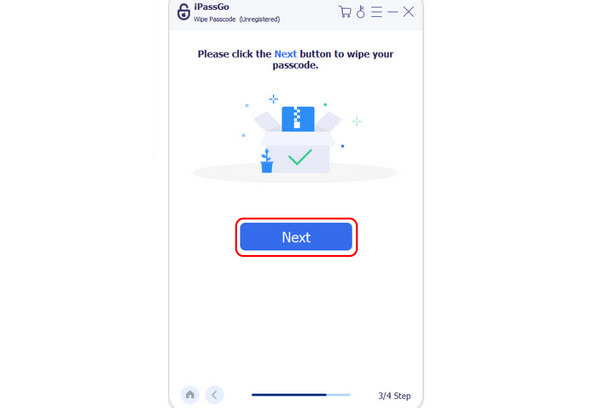
Vegye figyelembe, hogy ez a szoftver különféle MDM-rendszereket is képes eltávolítani, például Fénysebességű MDM, MobileIron MDM, Verizon MDM és egyebek.
Következtetés
Ha van egy Jelszókövetelmény iPhone-on, frusztráló lehet. Ezzel elolvashatod ezt az útmutatót, és többet megtudhatsz a probléma megoldásának ideális módjairól. A jó oldala az, hogy ha a legpontosabb megoldást szeretnéd a probléma megoldására, akkor a legjobb, ha a következőhöz férsz hozzá: imyPass iPassGoEnnek a feloldónak a segítségével hatékonyan feloldhatod iPhone-odat, és új jelszót hozhatsz létre. Kiválóan oldja fel a különféle iPhone-jelszavakat, így lenyűgöző feloldó.
Forró megoldások
-
Az iOS feloldása
- Az ingyenes iCloud feloldási szolgáltatások áttekintése
- Az iCloud aktiválásának megkerülése IMEI-vel
- Távolítsa el a Mosyle MDM-et iPhone-ról és iPadről
- Távolítsa el a support.apple.com/iphone/passcode
- A Checkra1n iCloud Bypass áttekintése
- Az iPhone zárolási képernyőjének jelszó megkerülése
- Hogyan lehet feltörni az iPhone-t
- Az iPhone feloldása számítógép nélkül
- Az iPhone megkerülése a tulajdonoshoz zárolva
- Az iPhone gyári visszaállítása Apple ID jelszó nélkül
-
iOS tippek
-
Oldja fel az Androidot
- Hogyan tudhatja meg, hogy telefonja fel van oldva
- Nyissa fel a Samsung telefon képernyőjét jelszó nélkül
- Oldja fel a Pattern Lock zárolását Android-eszközön
- A közvetlen feloldások áttekintése
- A OnePlus telefon feloldása
- Oldja fel az OEM zárolását, és javítsa ki a szürke színű OEM-feloldást
- Hogyan lehet feloldani egy Sprint telefont
-
Windows jelszó

